¿Desea desactivar los avisos automáticos de actualización por correo electrónico en WordPress?
Por defecto, WordPress envía avisos por correo electrónico de las actualizaciones automáticas de los plugins, temas y del propio núcleo de WordPress. Estos correos electrónicos de aviso pueden resultar molestos.
En este artículo, le mostraremos cómo desactivar fácilmente los avisos automáticos de actualización por correo electrónico en WordPress.
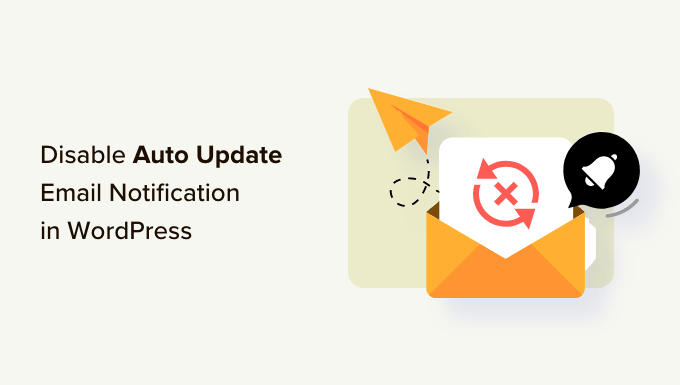
Acerca de los avisos automáticos de actualización en WordPress
WordPress es una plataforma de gestión de contenidos de código abierto que se mantiene y actualiza periódicamente.
Algunas de estas actualizaciones se instalan automáticamente, y usted recibirá un aviso por correo electrónico de que su sitio ha sido actualizado.

Del mismo modo, WordPress también le permite activar actualizaciones automáticas para plugins y temas de WordPress. Esto significa que puede dedicar menos tiempo a actualizar plugins y más a hacer crecer su negocio.
Puede activar las actualizaciones automáticas de los plugins de su confianza visitando la página Plugins ” Todos los plugins en su escritorio de administrador de WordPress.
Sólo tiene que hacer clic en el enlace “Activar actualizaciones automáticas” situado al lado del plugin que desea actualizar.

Para los temas de WordPress, puede visitar la página Apariencia ” Temas y hacer clic en un tema.
Aparecerá un mensaje / ventana emergente de información sobre el tema en el que deberá hacer clic en “Activar actualizaciones automáticas”.
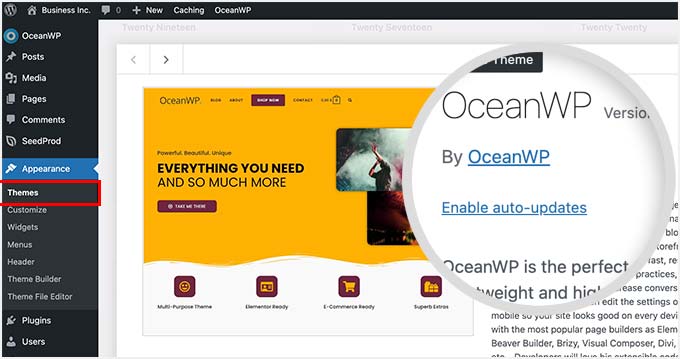
WordPress le enviará un aviso por correo electrónico cuando se actualice cualquiera de sus plugins, tema o núcleo de WordPress.
Esto puede llegar a ser molesto, especialmente para los usuarios que gestionan varios sitios web de WordPress. ¿No estaría bien poder controlar y desactivar estos avisos por correo electrónico?
Veamos cómo desactivar fácilmente los avisos automáticos de actualización por correo electrónico en WordPress. Puede utilizar los enlaces rápidos a continuación para saltar al método que desea utilizar:
Método 1: Desactivar el aviso automático de actualización por correo electrónico mediante código (recomendado)
Este método requiere que añadas código a tus archivos de WordPress. Si no lo ha hecho antes, consulte nuestra guía para principiantes sobre cómo pegar fragmentos de código de Internet en WordPress.
Puedes añadir manualmente el siguiente código al archivo functions. php de tu tema. Pero esto puede ser complicado ya que un error puede hacer caer todo tu sitio web. Además, si actualizas tu tema, cualquier fragmento de código personalizado será borrado.
A continuación le mostraremos un método mejor, que consiste en utilizar un plugin de fragmentos de código.
1. Desactivar los correos electrónicos de aviso de actualización automática para el núcleo de WordPress, temas y plugins.
Por suerte, existe una forma fácil y segura de desactivar los correos electrónicos de aviso de actualización automática en WordPress, y es utilizando el plugin WPCode.
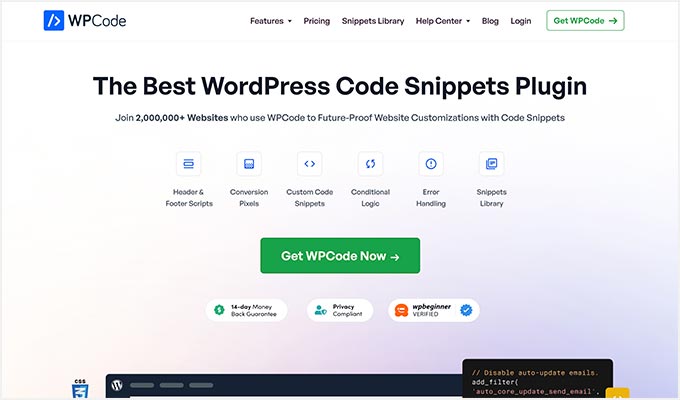
WPCode le permite añadir fácilmente fragmentos de código personalizados en WordPress sin necesidad de editar el archivo functions.php de su tema.
Además, cuenta con una completa biblioteca de código dentro del plugin que incluye fragmentos de código verificados y listos para usar para solicitudes de características populares como desactivar los correos electrónicos de actualización automática, quitar el número de versión de WordPress, desactivar los comentarios y mucho más.
En primer lugar, necesitas instalar y activar el plugin gratuito WPCode. Para obtener instrucciones paso a paso, consulte nuestro tutorial sobre cómo instalar un plugin de WordPress.
Una vez activado el plugin, debe ir a Code Snippets “ Library desde su escritorio de administrador de WordPress.
A continuación, busque el fragmento de código “Desactivar correos electrónicos de actualización automática” y haga clic en el botón “Utilizar fragmento de código”.

WPCode añadirá automáticamente el código y establecerá el método de inserción adecuado.
El fragmento de código tiene tres filtros, uno para cada tipo de correo electrónico de actualización automática: núcleo de WordPress, plugins de WordPress y temas de WordPress.
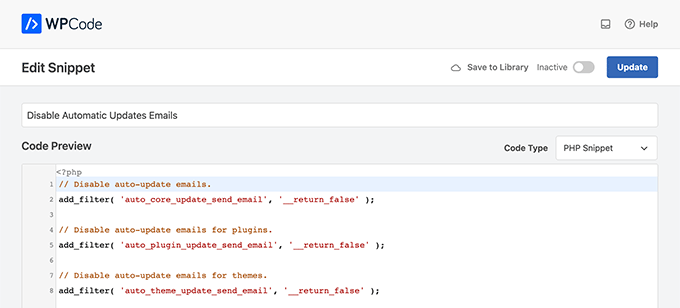
Si no desea utilizar un filtro determinado, añada simplemente // al principio de la línea del filtro.
Por ejemplo, si aún desea recibir correos electrónicos de actualización automática de los plugins de WordPress, añada un // al plugin y el filtro impedirá que se ejecute.
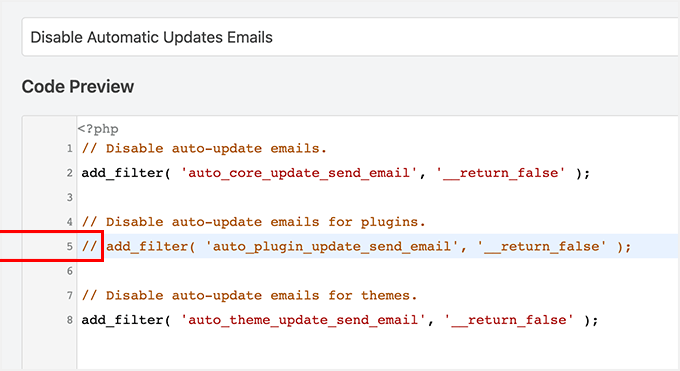
Después, todo lo que tienes que hacer es conmutar el interruptor de “Inactivo” a “Activo”.
A continuación, haga clic en el botón “Actualizar”.
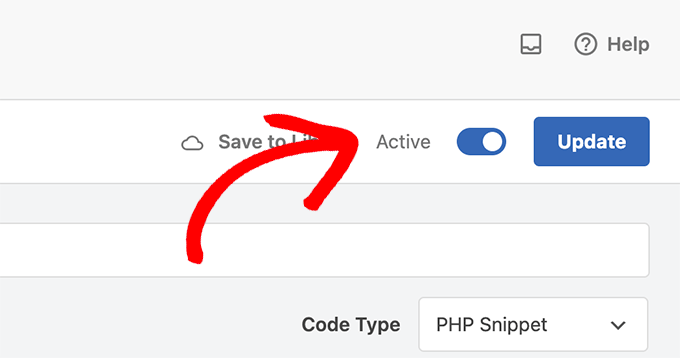
Ahora, ya no recibirá correos electrónicos de actualización automática de WordPress.
2. Desactivar los correos electrónicos de aviso de actualización automática para las actualizaciones del núcleo.
También puede utilizar WPCode para desactivar los correos electrónicos de aviso para las actualizaciones automáticas del núcleo de WordPress. En lugar de elegir un fragmento de código existente, tendrá que añadir este código como un fragmento personalizado:
add_filter( 'auto_core_update_send_email', 'wpb_stop_auto_update_emails', 10, 4 );
function wpb_stop_update_emails( $send, $type, $core_update, $result ) {
if ( ! empty( $type ) && $type == 'success' ) {
return false;
}
return true;
}
Para más instrucciones, puede consultar nuestra guía sobre cómo añadir código personalizado en WordPress.
3. Desactivar los correos electrónicos de aviso de actualización automática de plugins
Sólo tiene que añadir el siguiente código para desactivar los correos electrónicos de aviso para las actualizaciones automáticas de los plugins de WordPress:
add_filter( 'auto_plugin_update_send_email', '__return_false' );
4. Desactivar los correos electrónicos de notificación para las actualizaciones de temas de WordPress.
Por último, puede añadir el siguiente código para desactivar los correos electrónicos de aviso para las actualizaciones automáticas de los temas de WordPress:
add_filter( 'auto_theme_update_send_email', '__return_false' );
Método 2: Desactivar el aviso automático de actualización por correo electrónico mediante un plugin
A continuación, le mostraremos cómo desactivar los avisos automáticos de actualización por correo electrónico utilizando dos plugins de correo electrónico diferentes.
1. Gestionar los correos electrónicos de aviso
Lo primero que tienes que hacer es instalar y activar el plugin Manage Notification Emails. Para más detalles, consulta nuestra guía paso a paso sobre cómo instalar un plugin de WordPress.
Una vez activado, debe visitar la página Ajustes ” Correos electrónicos de aviso. Aquí es donde el plugin le permite gestionar todos los correos electrónicos de notificación de WordPress, incluidas las notificaciones de actualización automática.
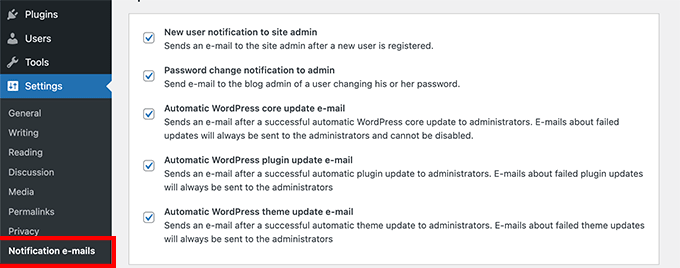
Sólo tiene que desplazarse hasta las opciones de actualización automática y desmarcar la casilla situada junto a los avisos que desee desactivar.
Por último, no olvides hacer clic en el botón “Guardar cambios” para establecer los ajustes.
2. WP Mail SMTP
Otro plugin que puedes usar para desactivar los avisos automáticos de actualización de correo electrónico es WP Mail SMTP. Es el mejor servicio SMTP para WordPress y garantiza que tus correos electrónicos lleguen a tu bandeja de entrada.
WP Mail SMTP le permite gestionar fácilmente los correos electrónicos enviados por WordPress a través de sus Controles de Correo. Sin embargo, necesitará la licencia WP Mail SMTP Pro para desbloquear la opción Email Controls.
A continuación, tendrás que instalar y activar WP Mail SMTP Pro en tu sitio web. Puedes marcar / comprobar nuestra guía sobre cómo instalar un plugin de WordPress para más detalles.
Una vez que el plugin esté activado, vaya a WP Mail SMTP ” Ajustes desde su panel de administrador de WordPress y haga clic en la pestaña ‘Controles de correo electrónico’.
Después de eso, desplácese hasta la sección ‘Actualizaciones automáticas’ y desactive los avisos por correo electrónico para plugins, temas, estado del núcleo de WP y registro completo.
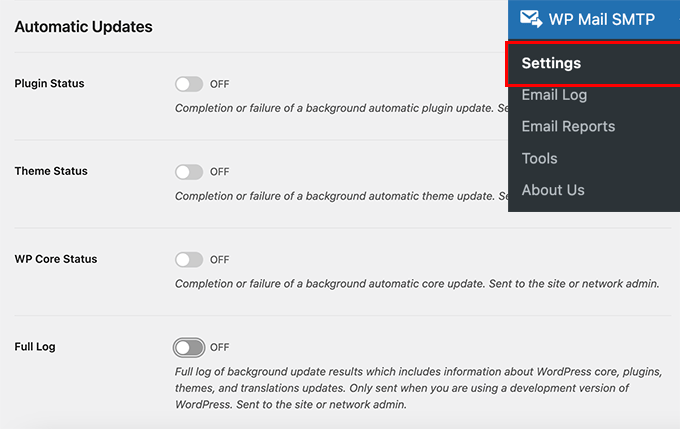
Cuando hayas terminado, no olvides hacer clic en el botón “Guardar ajustes”.
Eso es todo. Ha desactivado correctamente los avisos de correo electrónico de actualización automática de WordPress para su sitio web.
Cómo revertir actualizaciones de WordPress si algo va mal
Dado que los plugins de WordPress se ejecutan en muchos alojamientos y configuraciones de servidor de WordPress independientes, a veces la actualización de un plugin puede romper alguna característica de su sitio web o hacerlo inaccesible.
Esto es fácil de diagnosticar y corregir. En primer lugar, es necesario averiguar qué plugin ha causado el problema mediante la desactivación de todos los plugins de WordPress y reactivarlos uno por uno.
Una vez que haya aislado el plugin que causa el problema, puede utilizar el plugin WP Rollback. Te permite cambiar a la versión anterior de un plugin o tema de WordPress.
Para más detalles, puede consultar nuestra guía sobre cómo deshacer plugins y temas de WordPress con instrucciones paso a paso.
Mejorar la capacidad de entrega del correo electrónico de WordPress
Incluso si desactiva los correos electrónicos de actualización automática de WordPress, hay otros correos electrónicos de notificación de WordPress que no querrá perderse.
Por ejemplo, si tiene una tienda WooCommerce, entonces querrá recibir avisos cuando se realice un nuevo pedido / orden.
Del mismo modo, si vende un curso en línea o gestiona un sitio web de membresía, es posible que desee recibir alertas por correo electrónico cuando se registren nuevos usuarios.
También querrá asegurarse de que se entregan los correos electrónicos enviados a los usuarios, incluidos los correos de olvido de contraseña, los correos de recibo de pago y los avisos de confirmación de pedido.
Para enviar correos electrónicos, WordPress utiliza la función PHP mail. Esta función es fácilmente mal utilizada por los spammers, y sus correos electrónicos pueden acabar en la carpeta de Spam.
Para asegurarse de que todos sus avisos importantes de WordPress llegan a las bandejas de entrada de sus usuarios, necesitará un servicio SMTP adecuado para enviar correos electrónicos.
Aquí es donde entra el plugin WP Mail SMTP. Utiliza un servicio SMTP para enviar todos sus correos electrónicos de aviso de WordPress.
Puedes usarlo con un proveedor de servicios SMTP de pago o con un servicio SMTP gratuito como Gmail combinado con la versión gratuita del plugin WP Mail SMTP.
Para más detalles, consulte nuestra guía sobre Cómo establecer WP Mail SMTP en su sitio WordPress.
Esperamos que este artículo te haya ayudado a aprender cómo desactivar los avisos automáticos de actualización por correo electrónico en WordPress. Puede que también quieras ver nuestras otras guías de WordPress para tus actualizaciones y ajustes de notificaciones por correo electrónico.
Las mejores guías de WordPress para avisos por correo electrónico
- Cómo crear una dirección de correo electrónico comercial gratuita (en 5 minutos)
- Los mejores servicios de marketing por correo electrónico para pequeñas empresas
- Cómo configurar avisos por correo electrónico para las actualizaciones de WordPress
- Cómo establecer correctamente los ajustes de correo electrónico en WordPress
- Métodos probados que utilizamos en WPBeginner para hacer crecer nuestra lista de correo electrónico
- Cómo utilizar el formulario de contacto para aumentar su lista de correo electrónico en WordPress
If you liked this article, then please subscribe to our YouTube Channel for WordPress video tutorials. You can also find us on Twitter and Facebook.





Syed Balkhi says
Hey WPBeginner readers,
Did you know you can win exciting prizes by commenting on WPBeginner?
Every month, our top blog commenters will win HUGE rewards, including premium WordPress plugin licenses and cash prizes.
You can get more details about the contest from here.
Start sharing your thoughts below to stand a chance to win!
Ralph says
This is one of the most crucial guides on this website. These emails are super annoying. There are days I get over 10 emails about plugins updates. I login to my wordpress every day I don’t have to read it on email too!
I wish wordpress had just 1 switch for such emails like on/off and thats it.
However it is good to have a option to do that ourselves.
Thank you for this guide, it will definitely bring a little peace of mind for me.
WPBeginner Support says
Glad our guide could help
Administrador
Jiří Vaněk says
Good practice is to do this for the websites you manage, especially when the owner’s email is there. Once WordPress updates, you don’t have to worry about being contacted regarding any issues on the website. It’s just good to keep an eye on updates because you never know which one might bring your site down. And it happens more often than you’d think
Juls says
Hello,
Just wondering, if the plugin gets deleted after I add this code, will this added code also get deleted? Or will the code remain and continue blocking the notification emails even after the plugin is deleted?
WPBeginner Support says
If you use the plugin to add the code when you remove the plugin the code will also be removed.
Administrador
Myles says
Hey there,
Just wondered if you’ve come across this before? I don’t have the option to enable auto-updates for plugins or themes. The option isn’t there. Any idea why?
Big fans of the content guys – keep it up!
Myles
WPBeginner Support says
The most common reason your plugins would not have the auto-update option would be if you have a setting in your wp-config file already or if your hosting provider overrides the ability to auto-update on your site.
Administrador
Katharina says
Guys, I just wanted to tell you that I love your site! You provide AMAZING content and I have probably read 50+ articles of you already, you are my number 1 bookmark at the moment.
I am building my first blog and I had no idea what to do, but you enable me every day to feel like a software developer haha! Your tutorials are for dummys and therefore suuper easy to follow. I love that you always add screenshots for each step too.
You make me and the community feel like we can do this and that is the biggest compliment that you can probably get – enabling tons of people everyday to feel better about themselves and setting up their dreams in wordpress!
I know it’s random to place this comment under this article, but that’s the last I just followed. Would love to rate you guys if that’s possible and helps somewhere!
Lots of thumbs up!!
Katharina
WPBeginner Support says
Glad to hear out content is helpful!
Administrador
Stefan Cherrug says
There is no “Notification e-mails” option under Settings! How to turn off these notifications I get from WP?
WPBeginner Support says
If you do not see that area in your settings, we would recommend ensuring the plugin is installed and activated on your site.
Administrador
Tom F. Melcher says
Are the defaults in the Manage Notification E-mails plugin the same as the defaults in WordPress? For example, I don’t want to activate it just to remove plug-in update email notifications, and then start receiving a bunch of other email notifications for users and admins.
WPBeginner Support says
The plugin would not add new emails by default to your site but it would give the option to add emails if you wanted.
Administrador
Victor says
Thanks! But the question is: How can this not be a simple checkbox in the standard WordPress settings? Users should not have to install extra plugins or mess with PHP code.
WPBeginner Support says
We’re not in charge of what is or is not added to WordPress itself. You can go to the Get Involved section on WordPress.org for speaking regarding what you feel should or should not be added to WordPress
Administrador
eliezer ciriaco says
is it possible to change the email messages that you will receive when the update is done. if yes, do you have any reference for it? THank you
Himanshu Grewal says
How can i use Genesis Child Theme?????
alex james says
Its genuine dude!